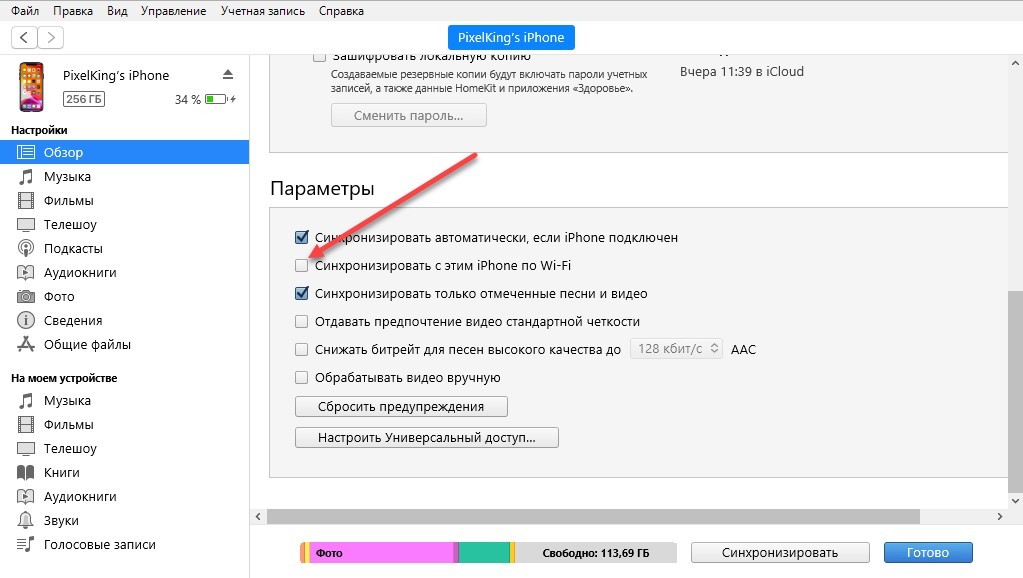Всем привет. Сегодня мы рассмотрим вопрос: как подключить айфон к компьютеру. Закрытая архитектура операционных систем Apple по-прежнему вынуждает владельцев iPhone, iPad или iPod Touch использовать ПК для передачи развлекательного контента, файлов и документов. Поэтому важно знать: как производится подключение, какое оборудование понадобится и есть ли альтернативы перегруженному iTunes. Время углубиться в детали.
- Варианты подключения
- Предварительная подготовка. Поиск кабеля, подготовка ПО и загрузка драйверов
- Выбор USB-кабеля
- Загрузка программного обеспечения
- Поиск драйверов
- Альтернатива iTunes. Сторонние файловые менеджеры
- iTools
- Waltr
- iFunBox
- FAQ. Режим модема, просмотр файлов через «Проводник», поиск и устранение ошибок
- Режим модема
- Почему возникают неполадки
- Как быстро просмотреть фотографии
- Как синхронизировать iPhone с ПК по Wi-Fi
Варианты подключения
В стандартном комплекте мобильного оборудования от Apple предусмотрен специальный кабель, предназначенный для зарядки или подключения к ПК. С технической точки зрения для подключения айфона к компьютеру или ноутбуку больше и не нужно. Но во многих нюансах желательно разбираться отдельно, пользуясь своеобразной пошаговой инструкцией.
Предварительная подготовка. Поиск кабеля, подготовка ПО и загрузка драйверов
Подключение начинается с поиска подходящих разъемов, программного обеспечения и драйверов, но обо всем по порядку:
Выбор USB-кабеля
Кабели, идущие в комплекте с iPhone, меняли уже три раза. Изначально 30-контактные USB-кабели поставлялись в коробках с сериями 3 и 4.

Чуть позже появился Lightning с 8 контактами вместо 30.

И, начиная с iPhone 11 Pro Max, комплектация снова изменилась и появился вариант Lightning: USB Type-C.

В последнем случае придется позаботиться о покупке переходника на стандартный USB, иначе будут проблемы с подключением к ПК.
Загрузка программного обеспечения
Без специального медиаплеера от Apple под названием iTunes практически невозможно взаимодействовать с мобильными устройствами, подключенными к компьютеру или ноутбуку. С того же iPhone, iPad или iPod Touch можно делать только фотографии.
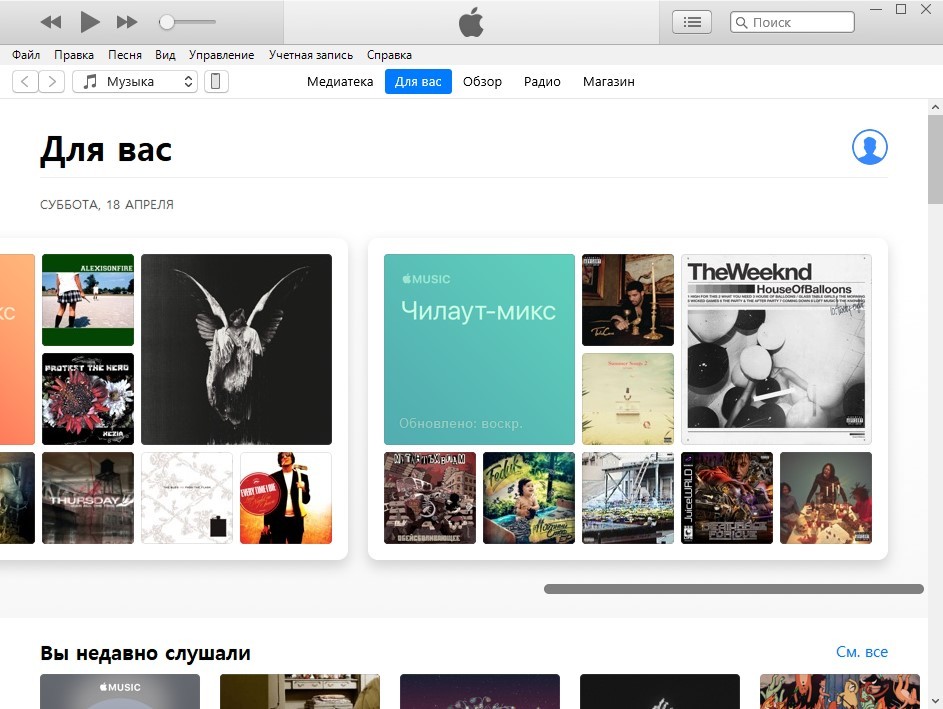
Если скачать iTunes, функционал будет расширен: загрузка музыки и книг, подготовка резервных копий, обновление операционной системы. Если вы войдете в систему, iTunes позволит вам смотреть фильмы или использовать сторонние сервисы, такие как Apple Music.
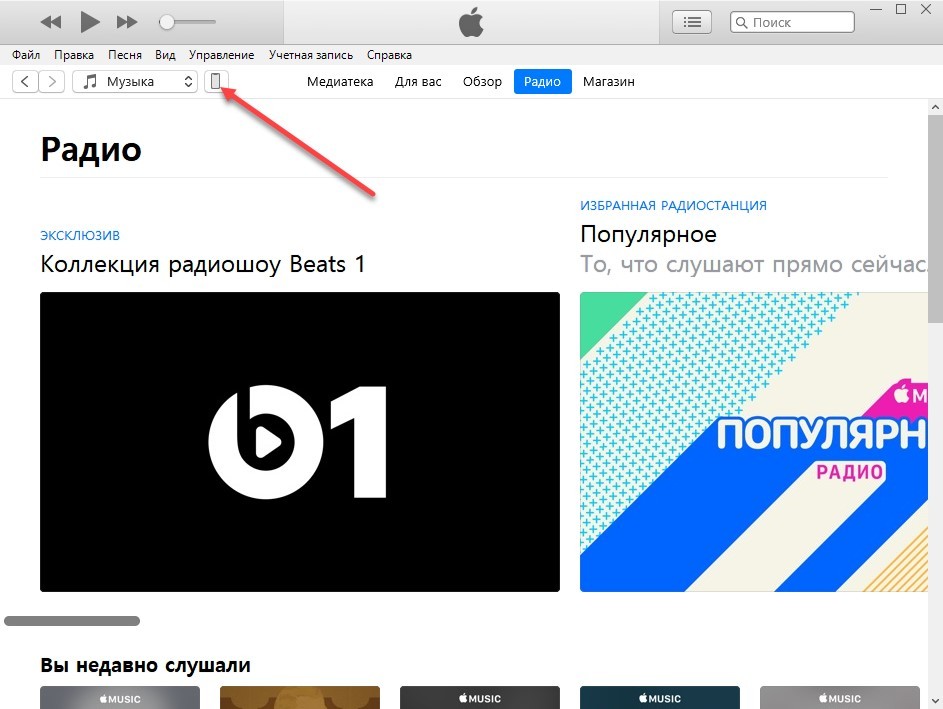
Взаимодействовать с iTunes легко. Сразу после установки остается зайти в настройки iPhone, iPad или iPod Touch, после чего в левой части интерфейса нужно выбрать соответствующие разделы для просмотра и использования.
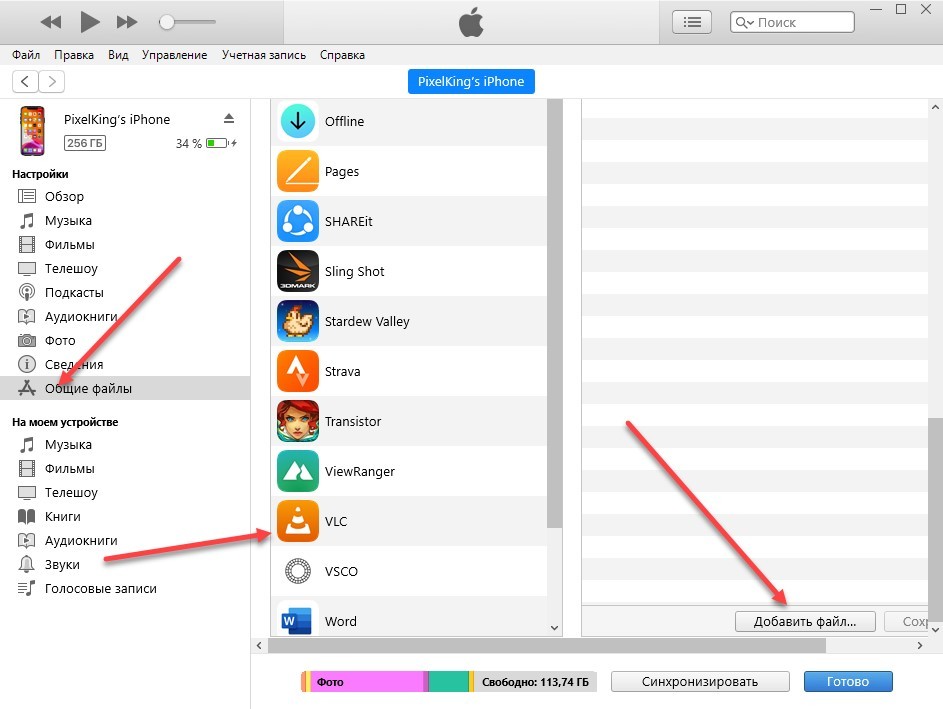
В качестве альтернативы, если вы хотите загрузить фильм, вам нужно открыть «Общие файлы», прокрутить до пункта «Добавить», а затем выбрать соответствующий контент для загрузки. Видео, музыка или документы появятся в приложении, в которое они были первоначально добавлены.
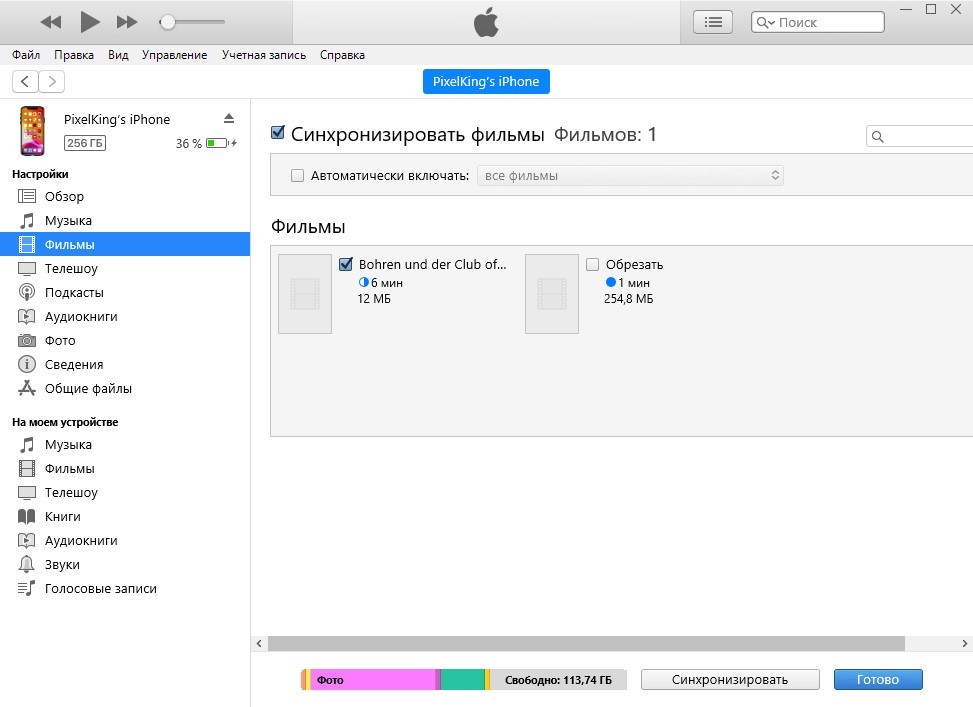
Альтернативным способом действий является добавление содержимого в медиатеку с помощью кнопки «Файл» в верхней части интерфейса. В дальнейшем остается выбрать фильмы, которые вы хотите синхронизировать, и нажать кнопку «Применить». Разница только в «исходнике». Синхронизация библиотеки предусматривает перенос контента в «родные» разделы, такие как «Музыка» или «Галерея».
Поиск драйверов
В редких случаях при подключении iPhone к ПК операционная система Windows не может загрузить драйвера для распознавания мобильного оборудования. Инструмент Driver Booster может справиться с задачей в автоматическом режиме. Сразу же будут добавлены необходимые компоненты, что устранит половину возможных проблем и неисправностей.
Альтернатива iTunes. Сторонние файловые менеджеры
Когда вы подключаете свой iPhone к ПК, у вас есть возможность организовать свою медиатеку из развлекательного или информационного контента, без дубликатов, повторений и отсутствующих метатегов. А еще: подготовьте резервные копии, обновите iOS или даже освободите память. С перечисленными задачами справится не только iTunes, но и программы от сторонних разработчиков:
iTools
Многофункциональный инструмент, подробно описывающий все функции, подключенные к компьютеру: iPhone, iPad или iPod Touch. Разработчики предлагают изучить статистику, скачать программы из App Store, выполнить полуавтоматические оптимизации и очистку внутренней памяти. Даже книги добавляются в iBooks за считанные минуты.
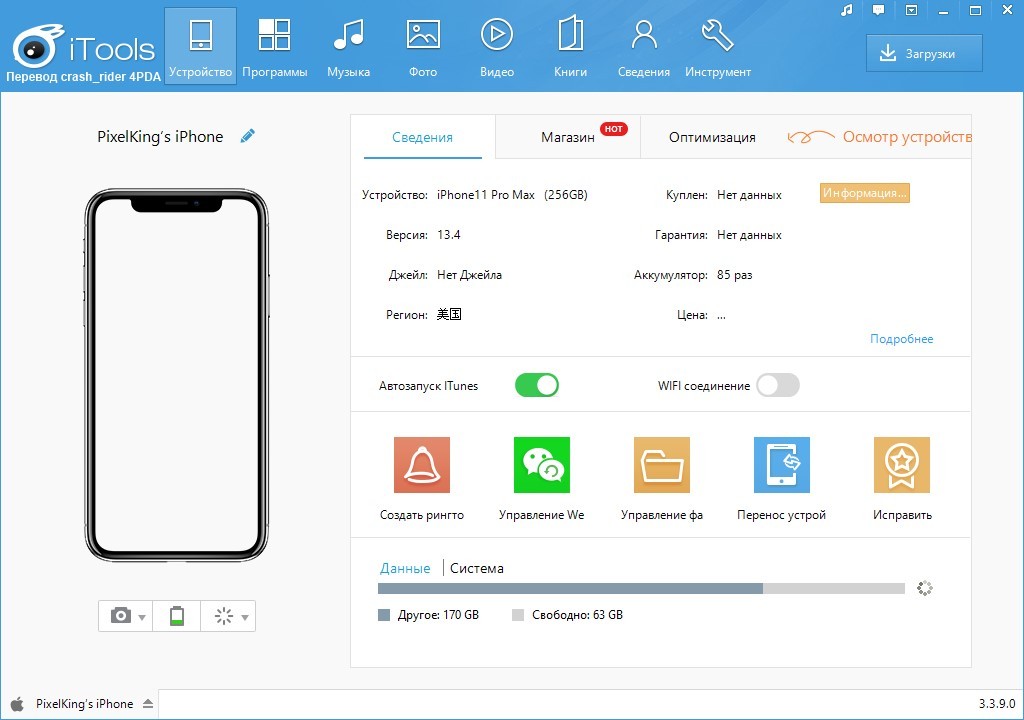
Дополнительные функции включают в себя:
- Подготовка рингтонов через встроенный редактор.
- Назад.
- Зайдите на форум, где легко прочитать о ремонте или возникающих проблемах.
Waltr
Сервис, который спасает тех, кто не любит классический медиа-микс Apple: iTunes. Waltr предлагает копировать музыку, видео или рингтоны прямо в память, минуя установку и запуск iTunes. Передаваемый контент автоматически распределяется по соответствующим директориям (вам даже не нужно иметь дело с медиатекой) и доступен для просмотра и взаимодействия без ограничений. Те же перенесенные треки появятся в Музыке, а видео появятся в Галерее».
iFunBox
Качественная альтернатива iTools, имеющая схожий стиль и набор функций. Из плюсов: менее перегруженный интерфейс, в котором проще разобраться новичкам.
А вот к минусам можно смело отнести редкие обновления: iFunBox перестал развиваться после iPhone 7, а потому справляется с оборудованием, начиная с 4, 5S и 6, лучше, чем с новинками.
FAQ. Режим модема, просмотр файлов через «Проводник», поиск и устранение ошибок
Вне стандартной синхронизации iPhone позволяет просматривать некоторую информацию как «флешку» и предлагает поделиться мегабайтами трафика. И еще, вы часто сталкиваетесь с ошибками, из-за которых возникают проблемы со связью. И поэтому прежде всего по порядку:
Режим модема
Разработчики Apple позволяют раздавать доступ в Интернет как через Wi-Fi, так и через USB-кабель. Нужные параметры скрыты в основном разделе с «Настройками», в пункте «Режим модема».
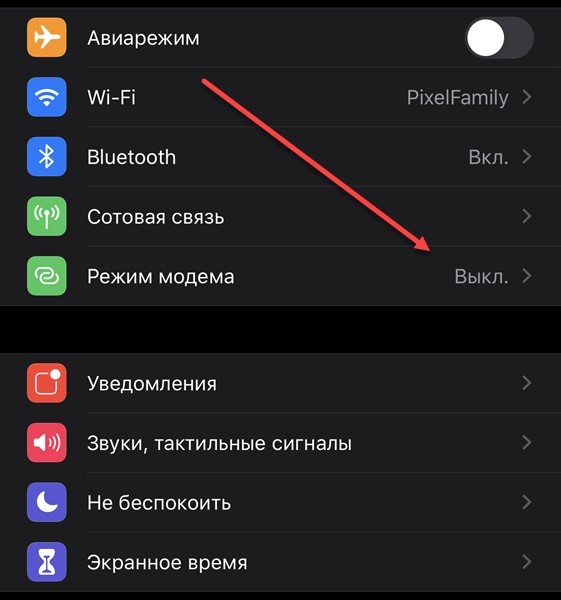
Как поступить? — iOS подсказки с текстовыми инструкциями, которые появляются, когда ползунок находится в активном состоянии.
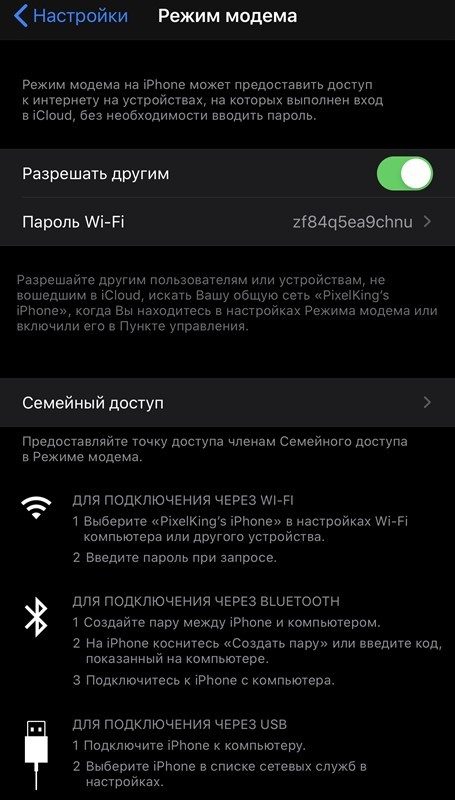
Например, когда вы подключаете свой iPhone к компьютеру или ноутбуку, для использования Интернета достаточно зайти в «Сетевые службы» и выбрать оттуда соответствующую сеть. Но чаще всего никаких дополнительных действий не требуется: переход в интернет с мобильной техники происходит автоматически.
Почему возникают неполадки
Если подключение iPhone к ПК завершается ошибкой, рекомендуется искать причины на каждом этапе. Рекомендуется начать с Windows и очистить системный каталог, расположенный по пути: C:\ProgramData\Apple\Lockdown.
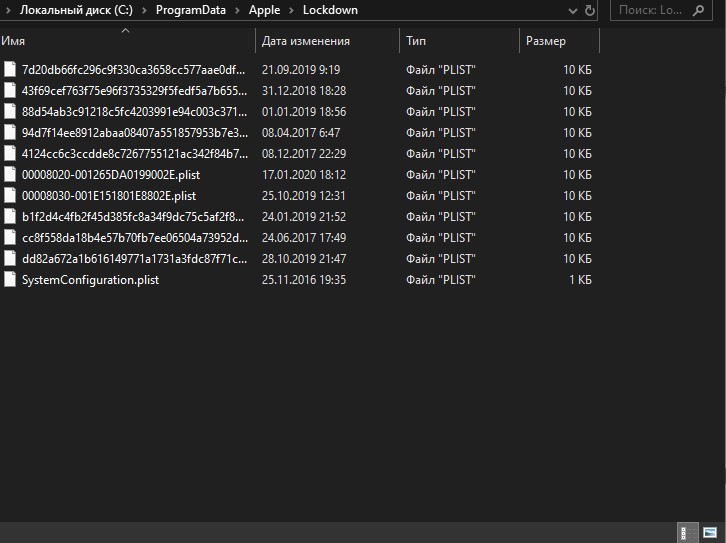
В некоторых ситуациях дополнительные файлы мешают работе важных служб и процессов.
Затем переустановите iTunes. Удалить старую версию поможет специальное программное обеспечение, такое как «IObit Uninstaller», способное «вычистить» оставшиеся в системе компоненты, библиотеки и файлы. Затем остается перезагрузиться и повторить попытку.
Если изменений нет, стоит поменять USB-кабель или разъем, используемый для подключения. Последний шаг — заглянуть в раздел «Настройки», меню «Сброс» и согласиться на возврат системы к заводским настройкам. Процедура не займет много времени и важные данные не будут потеряны, если уже подготовлена соответствующая резервная копия.
Как быстро просмотреть фотографии
Если полная синхронизация файлов, музыки или документов не нужна, фотографии, хранящиеся на iPhone, можно легко просматривать без iTunes. Все, что вам нужно, это File Explorer и подходящий USB-кабель.
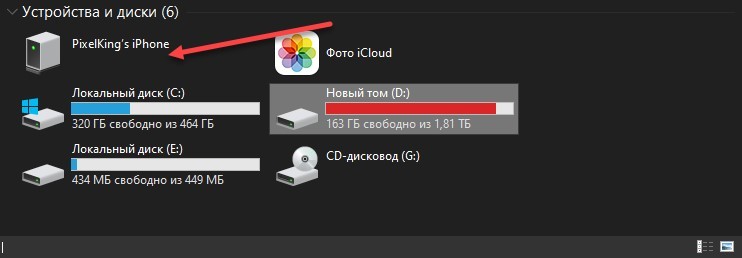
iPhone появится в разделе «Устройства и диски». Внутри каталога находится папка DCIM (Digital Camera Images) с кучей дополнительных разделов, связанных с облаком и Apple.
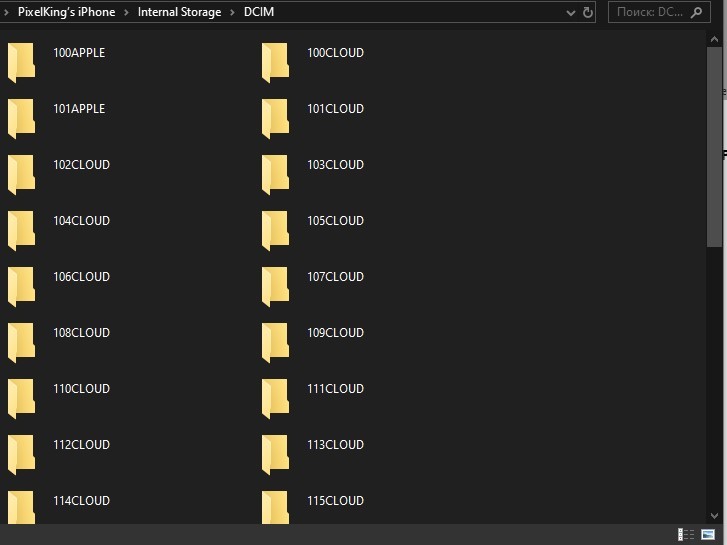
Из подпапок сложно ориентироваться в потоке, но если нет времени на установку софта, самый быстрый способ (кроме передачи файлов по воздуху или соцсетям) — получить доступ к конфиденциальной информации, а не найти ее.
Как синхронизировать iPhone с ПК по Wi-Fi
Подключение iPhone к компьютеру через USB занимает много времени и всегда неудобно. В качестве альтернативы разработчики Apple предлагают использовать беспроводную сеть. Настройка всей процедуры через Wi-Fi не займет ни минуты: